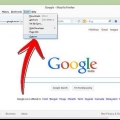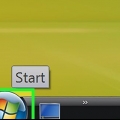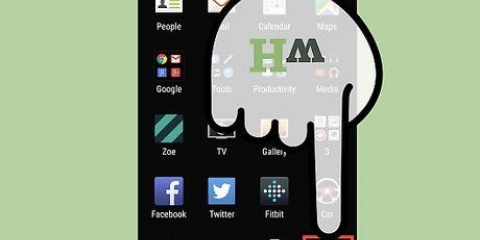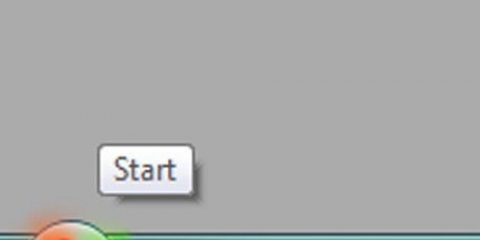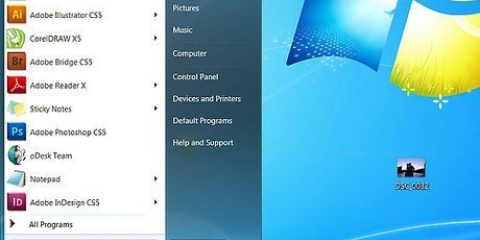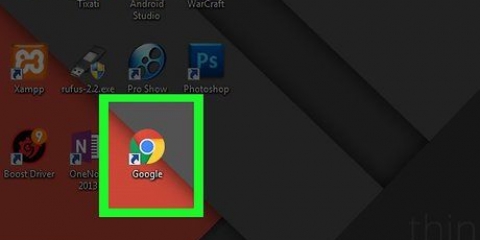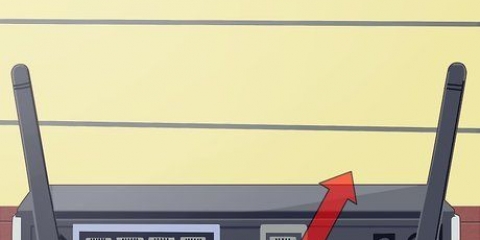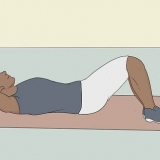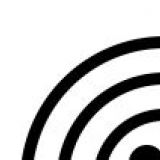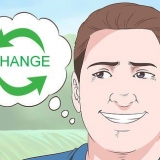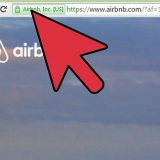Se non riesci a ripristinare la stampante utilizzando questi metodi, prova a premere il pulsante Indietro quattro volte finché non viene visualizzato il menu Supporto vedi, seleziona il menu Ripristina, e seleziona ripristino completo (Hard reset). Puoi anche provare tenendo premuti i pulsanti "Aiuto" e "OK" mentre scolleghi il cavo di alimentazione dalla stampante. Quindi alza le dita.
Ripristino delle impostazioni di una stampante hp photosmart
Contenuto
Questa istruzione ti insegnerà come ripristinare le impostazioni della tua stampante HP Photosmart. Poiché esistono dozzine di modelli Photosmart con diversi tipi di pannelli di controllo, il processo varia leggermente in base al modello. Il ripristino della stampante può risolvere alcuni problemi di stampa relativi alle cartucce di inchiostro e ai lavori di stampa. È possibile ripristinare la stampante Photosmart scollegandola completamente dalla fonte di alimentazione o ripristinando la stampante alle impostazioni originali di fabbrica.
Passi
Metodo 1 di 2: eseguire un ripristino standard

1. Scollegare i cavi USB e/o Ethernet dal retro della stampante. Assicurati che la stampante sia accesa quando esegui questa operazione.
- Utilizzare questo metodo se si verificano problemi di cartuccia, carta e qualità come livelli di inchiostro visualizzati in modo errato, stampa lenta e comportamento di stampa strano.

2. Aprire il coperchio della stampante e rimuovere le cartucce di stampa.

3. Chiudere il coperchio della stampante e attendere il messaggio "Inserire cartucce di stampa". La formulazione effettiva di questo messaggio varia in base alla stampante.

4. Scollegare il cavo di alimentazione dal retro della stampante. Scollegare l`alimentazione per almeno 60 secondi. Se la stampante dispone di un tastierino numerico, tenere premuti i tasti # e 6 premuto mentre si rimuove la spina dalla presa.

5. Ricollega la stampante e riaccendila dopo un minuto. Premere il pulsante di alimentazione una volta ricollegata la stampante.
Non ricollegare ancora i cavi USB o Ethernet.

6. Aprire il coperchio e reinserire le cartucce di stampa.

7. Chiudere il coperchio e ricollegare i cavi USB ed Ethernet. Questo completa il ripristino della stampante HP Photosmart.
Metodo 2 di 2: ripristinare le impostazioni di fabbrica

1. apriloImpostare o menu Supporto. Sulla maggior parte dei modelli Photosmart, è necessario fare clic sul menu o sull`icona impostare` oSupporto seleziona sullo schermo. Altri modelli hanno a Menù-pomello.
- Usa questo metodo se tu .
- Se non si dispone di un pulsante o di un`opzione Menu, utilizzare i tasti freccia sulla stampante per accedere a Ripristina tutte le impostazioni del menu (Ripristina tutte le impostazioni del menu) per navigare, quindi premere ok per ripristinare le impostazioni di fabbrica.

2. ScegliereUtensili o Preferenze. L`opzione che vedi varia in base al modello.

3. ScegliereRipristina i valori predefiniti o Ripristina le impostazioni di fabbrica. A seconda della stampante in uso, questa opzione potrebbe anche avere un nome diverso ma simile, ad esempio Ripristino di fabbrica (Ripristinare le impostazioni predefinite). Dopo aver confermato il ripristino, il processo inizierà. Al termine del ripristino, la stampante verrà ripristinata alle impostazioni di fabbrica originali.
Consigli
- Per ottenere assistenza per il tuo specifico modello di stampante HP Photosmart, vai a https://supporto.hp.com/us-en/printer, inserisci il numero del tuo prodotto e clicca Invia (Spedire).
Articoli sull'argomento "Ripristino delle impostazioni di una stampante hp photosmart"
Condividi sui social network:
Simile
Popolare